NAS Storage 설정 및 관리
NAS PC에 저장장치 4개를 장착한 구성으로, disk 구성을 해보도록 하겠습니다.
Putty를 사용하여, NAS에 사용자 계정으로 로그인 합니다.
su
명령어로 root 계정으로 로그인 합니다.
설치된 저장장치 확인
NAS에 장착된 저장장치를 확인합니다.
fdisk -l

Disk /dev/sda 이렇게 표시되는 것을 볼 수 있습니다.
disk 이름이 sda, sdb, sdc .... 이런 순서로 정해지게 됩니다.
저장공간과 disk의 모델명도 표시되기 때문에 장착된 Storage 정보를 확인하여
어떻게 구성할지 구분할 수 있습니다.
Storage 설정
SSD (sde) = Ubuntu가 설치되어 사용 중입니다.
HDD 4TB 2개 (sda, sdb) = RAID 1 으로 설정하고,
HDD 1TB (sdc), SSD 1TB (sdd) 는 partition 만 구성해서 사용하도록 하겠습니다.
설정 방법
1. 각 저장장치에 partition을 만듭니다. (저장 장치 사용 구역을 설정해 주어야 됩니다.)
fdisk /dev/sda
아래 IMG 의 빨간색 칸의 내용을 입력하면 설정이 완료됩니다.
sda, sdb, sdc, sdd 네 개의 장치 모두 동일하게 진행하시면 되겠습니다.
순서
g → n → 1 → enter 키 → enter 키 → y → w
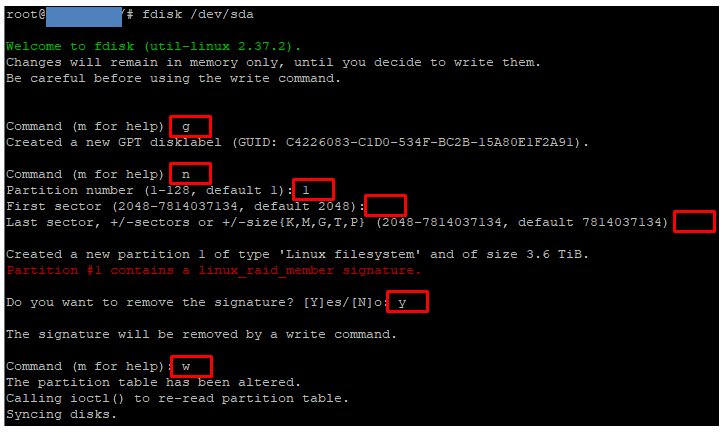
g : 2TB 가 넘는 storage를 사용할 경우 설정하는 옵션으로 gpt로 변경하는 것 입니다.
n : 신규로 파티션을 생성하는 옵션 입니다.
1 : partition 번호를 설정하는 것으로 기본 값이 1 입니다.
First sector, Last sector 의 경우,
한 개의 storage를 여러 구역으로 나눠서 사용할 때 설정하면 되지만 사용하지 않겠습니다.
w : 저장 및 종료가 진행되는 옵션입니다.
partition 작업이 완료되면,
각 저장공간은 Device 로 '/dev/sda1' 과 같이
disk 이름 뒤에 partition 번호가 연결된 이름으로 설정되게 됩니다.
2. RAID 1 을 설정 합니다.
RAID 설정을 진행하기 전에 꼭 partition 작업이 선 진행되어야 합니다.
sda1, sdb1를 RAID 1으로 묶어서 1개의 disk로 사용하도록 설정하겠습니다.
RAID 설정을 위해서 mdadm 이 필요하기 때문에 설치하도록 하겠습니다.
apt install mdadm
RAID 1으로 묶인 disk 의 이름을 md1 으로 설정하여 진행하도록 하겠습니다.
mdadm --create /dev/md1 --level=1 --raid-devices=2 /dev/sda1 /dev/sdb1
--create : 파티션 생성을 의미 합니다.
--level : RAID의 종류를 의미합니다.
--raid-devices : RAID 할 disk의 개수를 의미합니다.

3. md1 partition 포멧을 진행합니다. (파일시스템을 만드는 것입니다.)
RAID 구성된 disk를 사용하기 위해서는 포멧을 해주어야 합니다.
mkfs.ext4 /dev/md1
4. RAID 사용 확인 방법 입니다.
cat /proc/mdstat

사용 내용을 확인할 수 있습니다.
Directory / Disk 연결 설정
disk를 사용하기 위한 설정이 완료되었습니다.
disk에 파일을 저장하기 위해서는 directory를 생성해서 disk를 연결해 주어야 합니다.
연결 명령어는 mount, 연결 해제 명령어는 unmount 로 사용 방법은 간단합니다.
1. disk를 연결할 directory를 생성합니다.
mkdir /data/raid1
2. directory 에 disk를 mount하여 줍니다.
mount /dev/md1 /data/raid1
3. mount 상태를 확인합니다.
df
설정한 mount는 NAS가 재부팅되면 자동으로 unmount가 됩니다.
재부팅 시에도 연결이 유지되도록 설정하겠습니다.
4. fstab 설정을 변경하도록 하겠습니다.
nano /etc/fstab
아래 내용을 입력합니다.
/dev/md1 [tab 키] /data/raid1 [tab 키] ext4 [tab 키] defaults [tab 키] 0 [tab 키] 0

Ctrl + X 를 눌러 저장하고 종료합니다.
5. RAID가 구성된 disk 연결은 설정한 내용이 반영될 수 있도록 명령어를 입력합니다.
mdadm.conf 파일에 Array 내용이 삽입됩니다.
mdadm --detail --scan | tee -a /etc/mdadm/mdadm.conf
파일의 내용을 비교해 볼 수 있습니다.
nano /etc/mdadm/mdadm.conf
mdadm --detail --scan
동일한 내용을 확인할 수 있습니다.
6. 설정한 내용 반영을 위한 명령어를 실행해 줍니다.
(부팅시 실제 루트 파일 시스템을 마운트하는 데 필요한 드라이버 및 기타 도구를 Linux 커널에 제공하는 방법)
update-initramfs -u
재부팅 시에도 RAID 설정 및 Directory / Disk mount 상태가 유지되는 것을 확인할 수 있습니다.
참고
1) RAID 해제 및 삭제
mdadm --stop /dev/md1
mdadm --remove /dev/md1
2) fdisk로 파티션 삭제
fdisk /dev/sdc1
순서 : d → 1 → w
d : partition 삭제 옵션 입니다.
1 : 삭제할 partition 번호 입니다.
w : 저장 및 종료 옵션 입니다.